你是如何生成Word目录的呢?想必有些人还是一点点的手动添加,这样不仅耗费时间还耗费眼力。
今天教大家一个方法,一键生成Word文档中的目录,一起来看看吧!
Word文档目录生成方式:
1:添加Word空页面
首先,我们需要在Word文档前面添加好空页面,此页面就是放置Word目录,直接点击Word上面的【插入】,找到页面—空白页,就可以插入进去了!
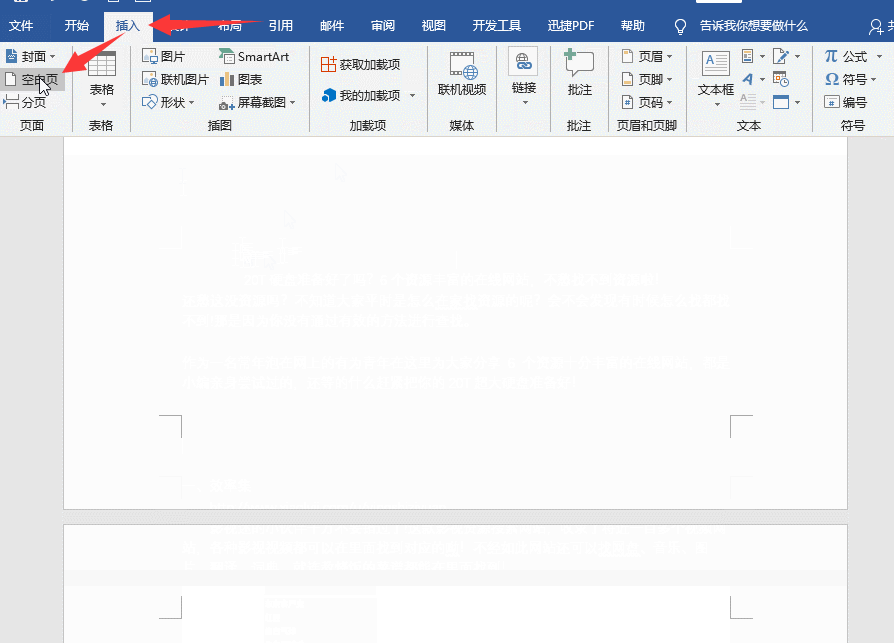
2:设置标题样式
添加好空页面后,接下来我们需要设置Word文档里面的标题样式,文档中的标题那么多,我们如何全选呢?
依次点击:【开始】—【选择】—【选择格式相似的文本】这时候就可以将Word文档中的标题全部选中,然后点击【样式】选择标题1即可!
熊猫社区(资源合集)
网课资源|网盘群组
点击链接https://fh.leobba.cn/QX54、
即可加入考研、考公考编、四六级、计算机等级考试、教师编等【免费网课网盘群组】
易和谐资料优先在群组内补发
或者夸克APP内搜索群号:970062162
即可加入考研、考公考编、四六级、计算机等级考试、教师编等【免费网课网盘群组】
易和谐资料优先在群组内补发
或者夸克APP内搜索群号:970062162
© 版权声明
THE END
喜欢就支持一下吧
相关推荐
评论 抢沙发
小提示:点击【打卡】即可实现快速回复哦~~请不要回复单数字、英文和无意义的汉字,否则无法评论哦




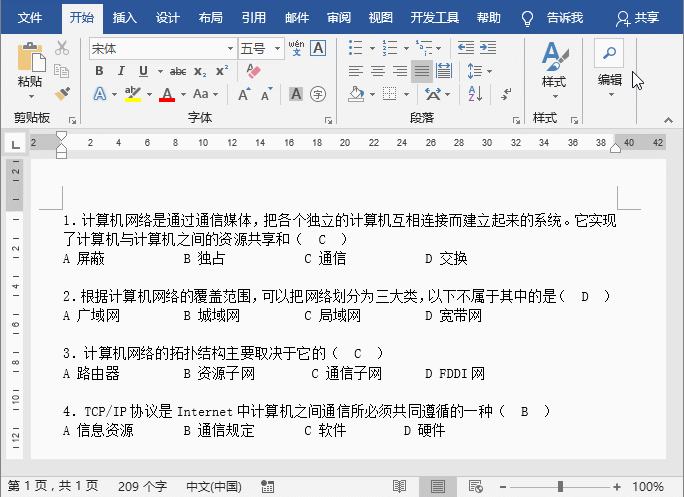
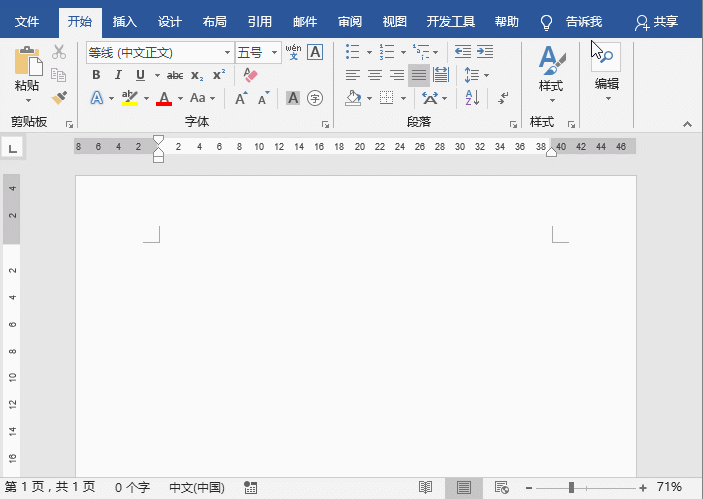
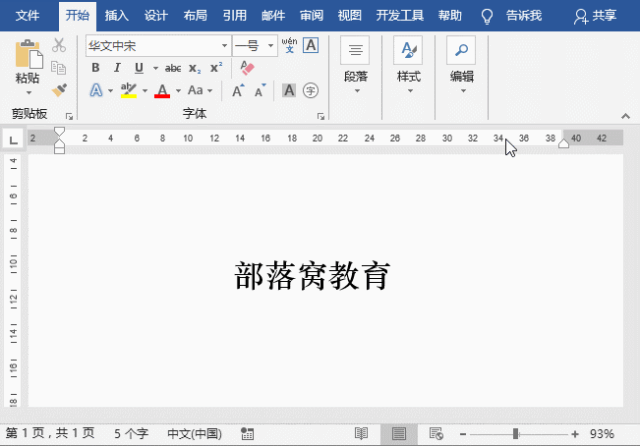



暂无评论内容